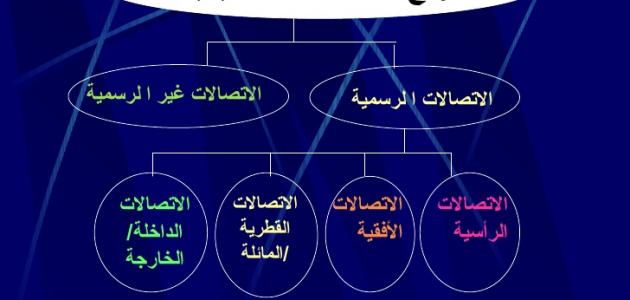كيفية فتح الملفات المخفية في الفلاش ميموري
يمكن إظهار الملفات المخفية على الفلاش ميموري من خلال عدة خطوات يمكن إجراؤها على أنظمة التشغيل Windows وMac، الخطوات اللازمة على نظام Windows:
- وضع الفلاش ميموري في مكانها المخصص بالكمبيوتر.
- الضغط على أيقونة مربعات Windows أسفل يسار الشاشة.
- طباعة كلمة this pc في خانة البحث لكي يتسنى للكمبيوتر البحث عن هذا البرنامج.
- الضغط على أيقونة this pc، وهي على شكل شاشة كمبيوتر.
- البحث عن اسم الفلاش ميموري والضغط عليها لفتح محتواها، وفي حال لم يظهر اسم الفلاش ميموري يتم سحبها من مكانها، ثم إعادتها مرة أخرى.
- الضغط على تبويب اسمه View في أعلى يسار الشاشة لتظهر بعدها قائمة من الأوامر، ومنها Hidden items والضغط على المربع الذي يحاذيها لإزالة إشارة x التي بجانبها لكي يتم تفعيل إظهار جميع الملفات المُعيّنة للإخفاء؛ حيث سيظهر أيّ ملف مخفيّ بشكل باهت اللون.
أما طريقة إظهار الملفات المخفية على الفلاش ميموري عن طريق نظام Mac:
- إدخال الفلاش ميموري في مكانها المخصص، بعض أجهزة الـ Mac لا يوجد بها مدخل للفلاش، في هذه الحالة يلزم وضع ملحق اسمه USB to USB-C adapter.
- الضغط على تبويب Go أعلى يسار الشاشة، وستنسدل منه قائمة أوامر تنفيذية.
- الضغط على كلمة Utilities والتي تكون عادة أسفل قائمة أوامر Go.
- الضغط مرتين على Terminal.
- الدخول إلى أمر show hidden items وذلك بكتابة الجملة الآتية: (defaults write com.apple.finder AppleShowAllFiles YES) ثم الضغط على زر الرجوع Return.
- إغلاق وإعادة فتح Finder في حال كان مفتوحاً مُسبقاً لإعادة تنشيطه.
- الضغط على اسم الفلاش ميموري والذي سيكون أسفل يسار الشاشة وسيكون عندها أي ملفٍ مخفيّ ظاهراً داخلها.
سبب إخفاء الملفات
مُعظم أجهزة الكمبيوتر التي تعمل بنظام Windows مُجهّزة لتخفي الملفات التابعة لنظام تشغيل Windows، والسبب في ذلك يعود إلى أن تلك الملفات والمجلدات ليست كباقي الملفات كالصور الشخصية والفيديوهات، أي أنه يجب أن لا يتم التلاعب بها وإجراء أي تعديل على محتواها، ومن الجدير بالذكر أنه لا يعني إذا تمّ إخفاء تلك الملفات فإنّها لن تشغل حيزاً من ذاكرة تخزين الكمبيوتر.
إقرأ أيضا:كيف تجعل جوجل على الصفحة الرئيسيةمشكلة عدم تعرف الكمبيوتر على الفلاش ميموري
إنّ أسهل طريقة لحل مشكلة عدم قراءة الكمبيوتر للفلاش الميموري أو ما يمكن ان تسميته بعدم التعرف على الفلاش ميموري USBflash drive not recognized عدا طبعاً عن أن تكون الفلاش ميموري مكسورة أو تم إتلافها بطريقة وما، فإنّ حلّ المشكلة يكمن من خلال برنامج استعادة الملفات المفقودة EaseUS file recovery software.
إقرأ أيضا:ما هو البريد الإلكتروني